Adobe Acrobat Reader ショートカットキー一覧(2025年5月版現在)
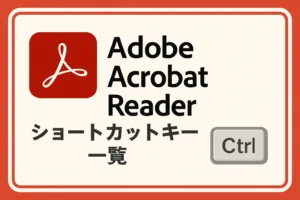
基本操作(ファイル操作・設定)
- Ctrl + O
- PDFファイルを開きます。
- Ctrl + S
- 開いているPDFを上書き保存します。
- Ctrl + Shift + S
- PDFを別名で保存します (名前を付けて保存)。
- Ctrl + W
- 現在のPDF文書を閉じます。
- Ctrl + K
- 環境設定ダイアログを開きます。
- Ctrl + D
- 文書のプロパティ (ドキュメントプロパティ)を表示します。
- Ctrl + Q
- Acrobat Readerを終了します (アプリケーションの終了)。
ナビゲーション (ページ移動・文書切替)
- Ctrl + ↓ または Ctrl + PageDown
- 次のページへ移動します。
- Ctrl + ↑ または Ctrl + PageUp
- 前のページへ移動します。
- Ctrl + Shift + ↑
- 最初のページへ移動します。
- Ctrl + Shift + ↓
- 最後のページへ移動します。
- Ctrl + Shift + N
- 指定したページ番号に移動 (ページ指定ダイアログ)します。
- Ctrl + Tab
- 次の開いている文書タブに切り替えます。
- Ctrl + Shift + Tab
- 前の開いている文書タブに切り替えます。
- Ctrl + F6
- 別ウィンドウで開いている次のPDF文書に切り替えます。
- Ctrl + Shift + F6
- 別ウィンドウで開いている前のPDF文書に切り替えます。
ズーム・表示(拡大縮小・表示切替)
- Ctrl + +
- 画面をズームイン (拡大)します。
- Ctrl + –
- 画面をズームアウト (縮小)します。
- Ctrl + 0
- 1ページ全体が収まるように表示 (ページ全体表示)します。
- Ctrl + 1
- 実際のサイズで表示 (100%表示)します。
- Ctrl + 2
- ページの幅に合わせて表示 (ページ幅表示)します。
- Ctrl + 3
- ページの内容幅に合わせて表示 (描画領域の幅に合わせて表示)します。
- Shift + Ctrl + +
- ページを右 (時計回り) に90度回転します。
- Shift + Ctrl + –
- ページを左(反時計回り) に90度回転します。
- Ctrl + L
- 全画面表示モードのオン/オフ切り替え (フルスクリーン)を行います。
- Ctrl + H
- 読み取りモードのオン/オフ切り替え (ツール類を非表示)を行います。
- F4
- 左側のナビゲーションパネルの表示/非表示を切り替えます。
- Shift + F4
- 右側のタスクパネル (ツールパネル)の表示/非表示を切り替えます。
- F8
- ツールバーの表示/非表示を切り替えます。
- F9
- メニューバーの表示/非表示を切り替えます。
ツール操作とモード切替
※以下の単一キーによるツール切替ショートカットを利用するには、環境設定で「単一のショートカットキーでツールを使用可能にする」 オプションを有効にしてください。
- H
- 手のひらツールに切り替えます。
- V
- 選択ツール(テキスト選択ツール) に切り替えます。
- Z
- ズームツールに切り替え (マーキーズーム)ます。
- Space (長押し)
- 一時的に手のひらツールを使用(押下中のみ手のひらツール)します。
- Ctrl + Space
- 一時的にズームインツールを使用(押下時のみ拡大モード)します。
編集(選択・コピー&ペーストなど)
- Ctrl + A
- すべて選択(全文字や全オブジェクトを選択)します。
- Ctrl + Shift + A
- 選択をすべて解除 (現在の選択を解除)します。
- Ctrl + C
- コピー(選択内容をクリップボードにコピー)します。
- Ctrl + X
- 切り取り(選択内容を切り取り)ます。
- Ctrl + V
- 貼り付け(クリップボード内容を貼り付け)ます。
- Ctrl + Z
- 元に戻す(直前の操作の取り消し)を実行します。
- Ctrl + Shift + Z
- やり直し (取り消した操作の再実行)を行います。
注釈(コメントツール)
- S
- ノート注釈ツールを選択 (付箋メモを追加)します。
- U
- テキストのハイライト (蛍光ペン) ツールを選択します。
- Shift + U
- ハイライト系ツールの切替 (ハイライト/下線/取り消し線)を行います。
- X
- テキストボックス注釈ツールを選択します。
- D
- 図形描画注釈ツールを選択(現在の描画マークアップツール)します。
- Shift + D
- 描画マークアップツールの種類を切替 (雲形・矢印・線など切替)えます。
- K
- スタンプ注釈ツールを選択します。
- Ctrl + E
- プロパティバーを表示 (選択中の注釈のプロパティを編集)します。
検索と印刷
- Ctrl + F
- 文書内を検索(簡易検索バーを開く)します。
- Ctrl + Shift + F
- 高度な検索を実行 (検索ウィンドウを開く)します。
- F3 または Ctrl+G
- 次を検索 (現在の検索語の次の結果を強調表示)します。
- Ctrl + P
- 印刷ダイアログを開く (PDFを印刷)ことができます。
- Ctrl + Shift + P
- ページ設定ダイアログを開きます。
参考:ここで取り上げたショートカットキーは、特に指定のない限りWindows版 Adobe Acrobat Readerで有効なものです。Mac版ではキーが異なります。また、一部の単一キーショートカットを利用するには環境設定での有効化が必要です。
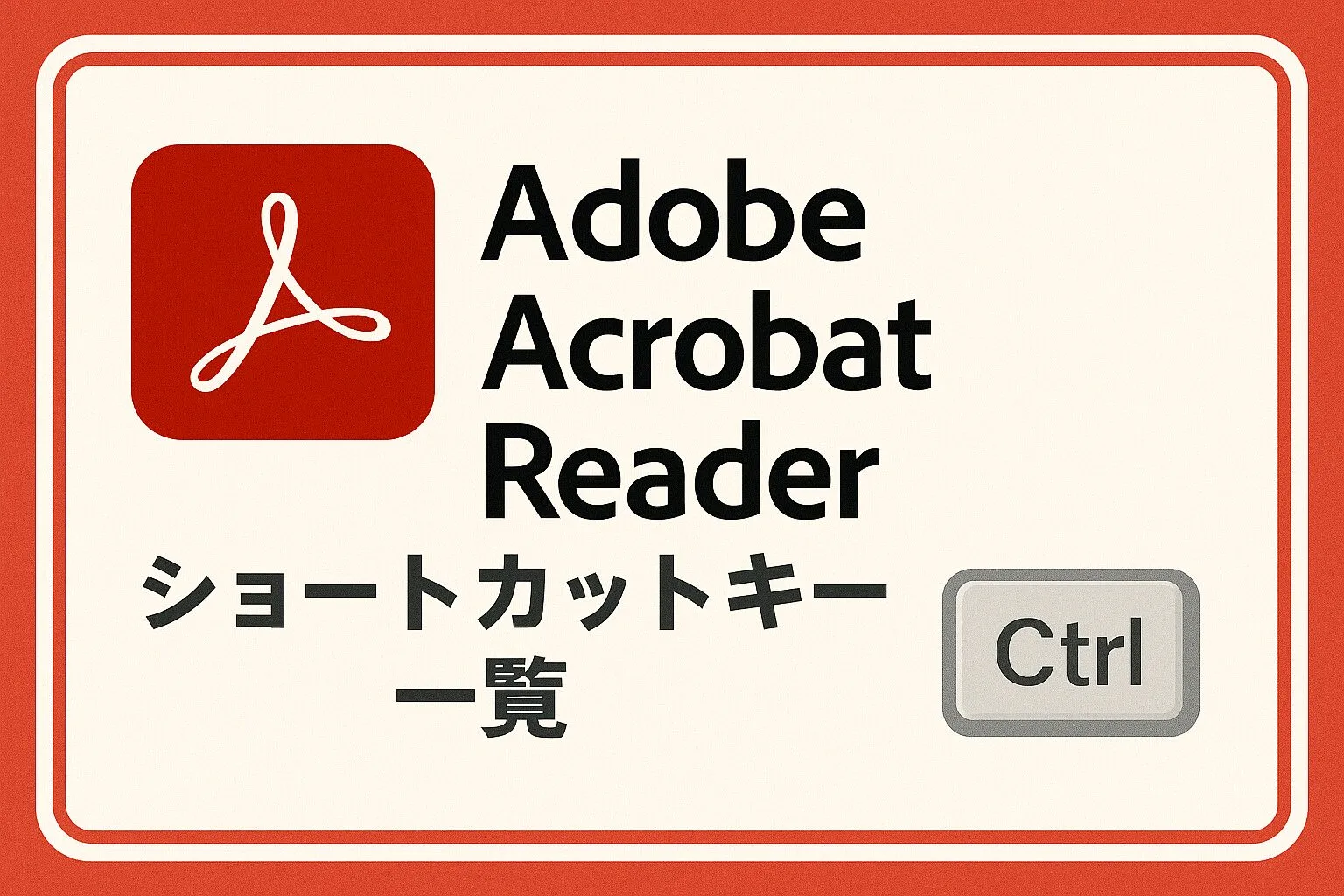
コメント